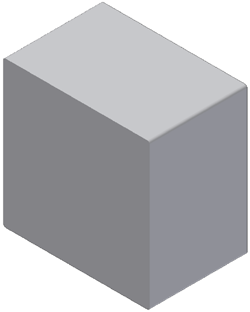- Pulse la tecla E del teclado para abrir el cuadro de diálogo Extrusión.
Al igual que en el aprendizaje anterior, debe seleccionar cada una de las regiones inscritas en el rectángulo de 6 x 6. En este caso, hay tres.
- Para facilitar la selección de la primera región, pulse Zoom ventana
 en la barra de navegación de la ventana gráfica. Seguidamente, arrastre una ventana de zoom en torno al área que desee ampliar. Pulse la siguiente imagen para reproducir una animación que muestra el uso de Zoom ventana y la forma de realizar las selecciones oportunas.
en la barra de navegación de la ventana gráfica. Seguidamente, arrastre una ventana de zoom en torno al área que desee ampliar. Pulse la siguiente imagen para reproducir una animación que muestra el uso de Zoom ventana y la forma de realizar las selecciones oportunas. - Una vez realizadas las selecciones, pulse Zoom todo
 para ajustar toda la geometría de la ventana gráfica.
para ajustar toda la geometría de la ventana gráfica. Como en los aprendizajes anteriores, debe utilizar una cota de boceto existente como distancia para la extrusión que se va a crear.
- En el campo Extensión del cuadro de diálogo Extrusión, o desde el cuadro de entrada de valor de la visualización de lienzo, resalte el valor 1 en y, a continuación, seleccione la cota 4,00 de la vista superior que se muestra en la ventana del boceto.
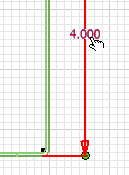
- Pulse Aceptar para crear una extrusión sólida con una profundidad de 4 pulgadas.
- Si es preciso, pulse F6 para situar la pieza en la vista de inicio por defecto, como se muestra en la imagen.